
- Autor Stanley Ellington [email protected].
- Public 2023-12-16 00:15.
- Viimati modifitseeritud 2025-01-22 15:58.
Kuidas printida tšekke QuickBooks Online'is
- Valige Uus (+).
- Valige Tšekkide printimine .
- Laadige oma kontrollid printerisse.
- Valige pangakonto, mis sisaldab kontrollid sa kirjutasid, et see peab olema trükitud .
- Alguses Kontrollima ei.
- Valige Eelvaade ja printida .
- Kui sinu tšekid trükitud OK, valige Valmis.
Lisaks, kuidas printida tšekke QuickBooksi töölaualt?
Valige Pangandus, seejärel valige Kirjuta Kontrollid . Valige Prindi Hiljem kast kõrval Prindi ikooni iga jaoks Kontrollima sa tahad printida , seejärel sulgege käsk Kirjuta Kontrollid aken. Valige Fail ja seejärel valige Prindi Vormid. Vali Kontrollid või vastavalt vajadusele palgatšekke.
Lisaks, kas ma saan tšeki Internetis printida? Prindi teie enda tšekid Checkeeperi omad võrgukontroll printimistarkvara võimaldab teil printida kontrollib ise Kontrollima - laos või täiesti tühjal valgel paberil. Kontrollija ja printer on kõik, mida vajate professionaalsete äri- või isiklike tšekkide loomiseks.
Millist printerit on seega vaja QuickBooksi tšekkide printimiseks?
Erilist pole QuickBooksist tšekkide printimiseks vajalik printer . Sa saad printige QuickBooksi tšekid kasutades tavalist laserit või tindiprinterit printer . Mõlemad Kontrollima tüübid, mida oleme arutanud (Vautšer/Standard) võivad olla trükitud kasutades laserit või tindiprinterit printer.
Kuidas printida ettevõtte tšekki kodust?
Sammud
- Ostke tšeki printimise tarkvara.
- Osta tšeki laopaberit.
- Laadige alla ja installige MICR-font.
- Tippige konto- ja marsruutimisnumbrid.
- Asetage oma isiklikud andmed vasakusse ülanurka.
- Asetage tšeki number paremasse ülanurka.
- Asetage panga murdarvud tšeki numbri alla.
Soovitan:
Kuidas printida oma Virgin Atlanticu e-piletit?

Minge saidile virginatlantic.com/checkin, et registreeruda igal ajal 24–2 tundi enne väljalendu ja valida endale meelepärane istekoht. Saate oma pardakaardi ka kodust välja printida (saadaval ainult valitud marsruutidel) ja osta täiendavaid pagasiühikuid, mis ületavad teie tasuta lubatud summat, säästes aega ja raha
Kuidas printida QuickBooksis leppimise üksikasjade aruanne?

QuickBooksi panga lepituskokkuvõtte aruanne Avage QuickBooksi juhtpaneel. Klõpsake nuppu Aruanded. Valige ripploendist Pangandus. Klõpsake nuppu Eelmine kooskõlastus. Määrake oma eelistused uues dialoogiboksis. QuickBooksi vastavuse kokkuvõtliku aruande kuvamiseks klõpsake nuppu Kuva. Klõpsake nuppu Prindi
Kuidas printida tšekke QuickBooksi veebis?

Tšekkide printimine QuickBooks Online'is Valige nupp + Uus. Valige Print Checks. Laadige tšekid printerisse. Valige pangakonto, mis sisaldab prinditavaid tšekke. Stardikontrollis nr. Valige Eelvaade ja printimine. Kui teie tšekid prinditi OK, valige Valmis
Kuidas leida QuickBooksist raamatupidaja eksemplari?
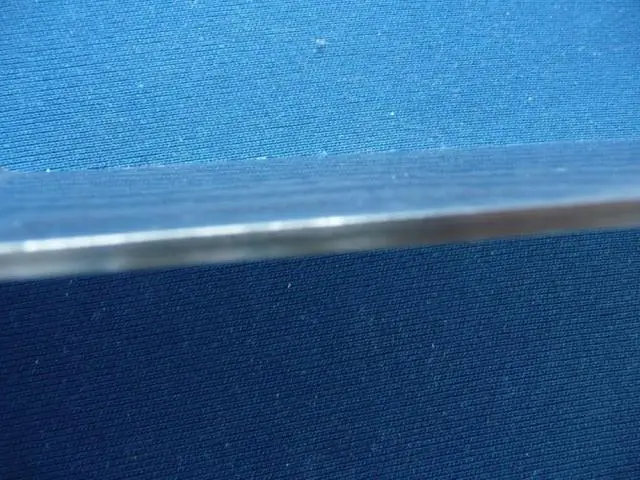
2. samm: looge raamatupidaja koopia. Minge menüüsse Fail ja hõljutage kursorit valiku Saada ettevõtte fail kohal. Hõljutage kursorit raamatupidaja koopia kohal ja seejärel kursorit Kliendi tegevused. Valige Salvesta fail ja seejärel Edasi. Valige Raamatupidaja koopia ja seejärel Edasi. Sisestage jagamise kuupäev. Seejärel valige Järgmine
Kuidas salvestada tagasipõrkunud tšekki QuickBooksist võrgus?
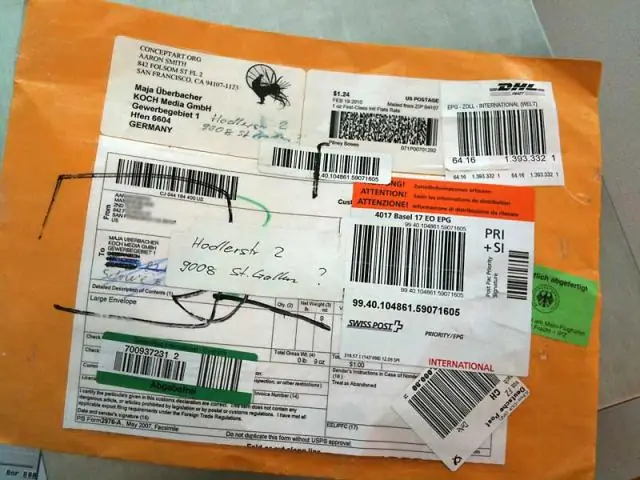
Järgige viit allolevat sammu, et registreerida tagasipõrkunud tšekk QuickBooks Online'is: registreerige pangasaldo vähenemine. Liikuge kulumenüüsse. Salvestage NSF-i tasu kulu QuickBooks Online'is. Navigeerige rakenduses QuickBooks Online jaotisesse Arved. Arve kliendile NSF-i tasu eest (valikuline)
